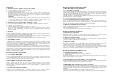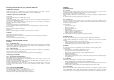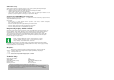User manual
Nastavení
5. Nastavení pomocí chytrého telefonu nebo tabletu
1) V aplikaci přejděte na „Settings > Install a new camera“.
2) Postupujte podle pokynů na obrazovce.
Nastavujete-li WELCOME na chytrém telefonu nebo na tabletu, kamera se napájí pomocí
přiloženého napájecího adaptéru a váš chytrý telefon nebo tablet se ke kameře připojuje
prostřednictvím Bluetooth. Na mobilním zařízení musíte mít aktivovanou funkci Bluetooth.
Zapnete ji v menu nastavení na svém telefonu.
VAROVÁNÍ:
Pokud nastavujete kameru WELCOME na svém chytrém telefonu nebo na tabletu, kamera
se musí vždy napájet pomocí přiloženého napájecího adaptéru. Použitím jiného, resp.
nevhodného napájecího adaptéru se vystavujete nebezpečí poškození kamery.
6. Nastavení pomocí počítače (Mac – Windows – Linux)
1) Ve webovém rozhraní aplikaci „mynetatmo.com“ přejděte na „Settings > Install a new camera“.
2) Stáhněte si soubor „installer.exe“.
3) Otevřete stáhnutý soubor a postupujte podle pokynů na obrazovce.
Pokud nastavujete WELCOME na počítači, ke kameře nepřipojujte napájecí adaptér.
Kamera se v tomto případě připojí jen mikro konektorem USB kabelu k počítači a žádný další
kabel není potřeba.
7. Napájení
Kamera se běžně napájí napájecím adaptérem s mikro USB vstupem (5 V, 2 A). K napájení používejte
jen napájecí adaptér, který je součástí dodávky WELCOME.
Kamera nebude fungovat, pokud ji budete chtít napájet USB kabelem s počítačem. Tento typ připojení
se používá výhradně pro nastavení kamery pomocí počítače.
Při použití jiného nebo nevhodného typu napájecího adaptéru může dojít k poškození kamery.
8. WELCOME se zahřívá
Je běžné, že kamera se během provozu zahřívá a na dotyk je teplá. Nejedná se o závadu. Zahřívání
je způsobeno tím, že tělo kamery je tvořeno hliníkovým pláštěm, který současně slouží pro odvod
tepla a chlazení procesoru. Vytvářené teplo se dostává z kamery přímo do chladnějšího vzduchu
v místnosti a k chlazení tak není potřena žádný větrák ani větrací otvory.
Systém kamery je navržen tak, aby se nepřehříval. Jej konstrukční řešení umožňuje vysoký výkon při
současném zajištění potřebných provozních podmínek všech vnitřních komponentů. Rozsah provozní
teploty kamery je v souladu s bezpečnostními standardy pro bezpečnost informačních technologií IEC
60950-1. Doporučujeme, abyste WELCOME nepoužívali na místech, kam dopadá přímé sluneční
světlo nebo v blízkosti tepelných zdrojů.
Řešení problémů s napájením
9. Test napájení WELCOME
Pokud se v aplikaci WELCOME objevuje upozornění, že kamera je odpojena („camera disconnected“),
bude to pravděpodobně způsobeno tím, že kamera nemá správné napájení. Zkuste kamerou lehce
potřást a uvidíte, zda se rozsvítí zelená LED kontrolka napájení.
10. WELCOME není připojena k zdroji napájení
Příčinou závady může být také, že kamera není správně připojena ke zdroji napájení.
Odpojte napájecí adaptér ze síťové zásuvky a zkontrolujte správné a pevné připojení obou konců
kabelu ke kameře i k napájecímu adaptéru a znovu je připojte. Měla by se rozsvítit zelená LED
kontrolka napájení.
11. Použití jiného napájecího adaptéru
K napájení kamery používejte vždy jen napájecí adaptér, který je součástí dodávky.
Při použití jiného nebo nevhodného typu napájecího adaptéru může dojít k poškození kamery.
Řešení problémů s WiFi připojením
12. Bliká žlutá LED kontrolka na kameře
12.1. Signál WiFi je velmi slabý
Pokud se kamera umístí příliš daleko od WiFi směrovače, nebo když se mezi kamerou a směrovačem
vyskytují pevné překážky, jako jsou betonové stěny, můžou se při přenosu dat z kamery objevovat
problémy. V takovém případě dávejte pozor, abyste kameru přenesli blíže k WiFi směrovači
nebo k přístupovému bodu na místo, které je pokryto signálem.
V případě, že kamera se nedokáže připojit k bezdrátové síti, můžete použít také přiložený ethernetový
kabel a připojit kameru k směrovači kabelem.
Po obnovení připojení přestane žlutá LED kontrolka na kameře blikat.
12.2. Došlo ke změně přístupového hesla k síti WiFi
Pokud se změnilo přístupové heslo k WiFi, kamera se nemůže připojit k bezdrátové síti.
Problém odstraníte tak, že v menu nastavení kamery přejdete na „Your home > Camera > Configure
WiFi“. Po obnovení připojení přestane žlutá LED kontrolka na kameře blikat.
13. Bliká červená LED kontrolka na kameře
Pokud má WELCOME přístup k WiFi směrovači, ale nemůže se připojit k internetu, začne blikat
červená LED kontrolka na kameře.
V takovém případě budete muset zprovoznit internetové připojení.
Řešení problémů s SD kartou
14. SD karta není rozpoznána
WELCOME nedokáže pracovat bez vložené Micro SD karty. Ubezpečte se, že Micro SD karta
je správně vložena v příslušném slotu. Zatlačte ji úplně dovnitř, aby zaklapla na místo.
15. SD karta má špatný formát
Kompatibilní Micro SD karty: V kameře WELCOME se můžou používat Micro SD karty s kapacitou
v rozsahu od 2 GB do 32 GB. SD karta musí mít třídu 10.
16. SD karta je vadná
Aby kamera mohla ukládat video okamžitě, když se objeví nějaká událost, vyžaduje dobrou SD kartu
s potřebnou kapacitou. Staré nebo poškozené Micro SD karty nemusí pracovat správně.
Pokud se kamera používá na velmi rušných místech, kde dochází k celé řadě událostí (pohyb, mnoho
osob, atd.), může velký počet nahrávek zkracovat životnost paměťové karty. V takovém případě
můžete v menu nastavení omezit počet událostí pro video nahrávky osob a pohybu.
Řešení problémů s identifikací osob
17. Jak identifikovat nějakou osobu
1) Přidržte prst na obrázku osoby, která je onačena otazníkem „?“.
2) Vyberte „Identify“.
Nyní můžete buď vytvořit nový profil, nebo osobě přiřadit už existující profil. Zlepší se tím schopnost
kamery rozpoznávat danou osobu a její profil.
18. Zvýšení úspěšnosti při rozpoznávání osob a jejich profilů
Pokaždé, když WELCOME nerozpozná správně nějakou osobu, můžete tuto osobu identifikovat ručně
a do budoucna tak zvýšit úspěšnost při rozpoznávání jejího obličeje.
19. WELCOME omylem detekuje něco jiného než obličej.
V zřídkavých případech se může stát, že WELCOME se dopustí chyby a identifikuje něco jiného než
tvář. V takovém případě nám můžete pomoct se zlepšením kamery. Náš tým se snaží neustále
vylepšovat algoritmus technologie pro rozpoznávání obličejů na základě zpětné vazby od našich
zákazníků.
Pokud dojde k této chybě, přidržte prst na obrázku a vyberte „Not a face?“.
Informace se odešle našemu týmu a oprava chyby se následně projeví v nové aktualizaci firmwaru.